fredag den 30. oktober 2009
Velkommen til 23 ting
Formålet med bloggen er at inspirere personalet til på en sjov måde at:
• udforske og lære de nye web 2.0 teknologier
• at blive i stand til at bruge disse teknologier i arbejdet
• at vi, alene og i fællesskab, oplever en ny måde at lære på
Før du går igang vil vi foreslå, at du læser afsnittet om praktiske oplysninger til højre på denne side.
23 ting er lavet over et koncept designet af Helene Blowers fra the Public Library of Charlotte & Mecklenburg County. Helene Blowers har bygget sit koncept dels over en artikel af Stephen Abram, ”43 Things I (or You) might want to do this year” og dels over hjemmesiden ”43 Things”.
I Danmark er 23 ting programmet blevet tilpasset og gennemført i fællesskab af bibliotekerne i Randers, Herning og København. Nærværende 23 ting program er i store træk en kopi at det program som Randers, Herning og København har gennemført.
Andre er velkommen til at kopiere eller følge programmet. Husk blot at kopiering skal være under Creative Common. Se nærmere i boksen til højre på denne side.
Kreditering: Indhold og formulering efter 23 ting konceptet og Bente Jensen, Københavns Biblioteker.
Introduktion
Projektet 23 ting drejer sig ikke bare om at lære 23 nye ting, men også om nye måder at lære på.
Formålet med 23 ting er at inspirere dig til på en sjov måde at:
• udforske og lære de nye web 2.0 teknologier
• at blive i stand til at bruge disse teknologier i dit arbejde
• at, alene og i fællesskab, opleve en ny måde at lære på
23 ting er et læringsforløb over 18 uger. Hver uge vil du på denne blog blive præsenteret for et antal udfordringer, som du løser ved at bruge nogle af de IT værktøjer, der omgiver både dig, dine kolleger og bibliotekets brugere til hverdag. Når de 18 uger er gået, bevæger du dig velkendt rundt i begreber som blogs, podcast, wikis og FlickR.
Som den allerførste ting, skal du bare kigge dig lidt omkring på denne blog, især kan det være en godt ide at kigge på afsnittet "Praktiske oplysninger". Har du allerede nu har nogle spørgsmål, kan du forhåbentlig finde svaret i FAQ'en. Hvis ikke, så tilføj dit spørgsmål som en kommentar til FAQ'en.
Så nu er starten gået, fat din mus og gør dig klar til at opdage 23 ting - og husk, det er ok at lege på et bibliotek.
Kreditering: Indhold og formulering efter 23 ting konceptet og Bente Jensen, Københavns Biblioteker.
mandag den 31. marts 2008
16½ Wiki
Du skal nu oprette to konti. Én konto til din helt egen wiki, og én brugerkonto til dansk wikipedia.
Det er fedt at have sin egen wiki - og det skal vi naturligvis prøve!

PBwiki er en såkaldt wikifarm, altså en webtjeneste der udbyder wikier - lige som Blogger udbyder weblogs. PBwiki tilbyder en gratis wiki-version med en grafisk editor, der gør redigering af wikisiderne nemmere.
Opret din egen wiki ved at oprette en konto hos PBwiki på http://pbwiki.com/
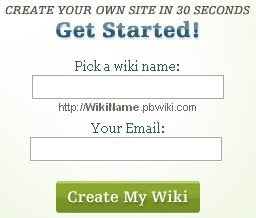 Lykkedes det?
Lykkedes det?Til lykke med din wiki :)
Når du har oprettet kontoen, så udforsk både oplysningerne på din nye forside og deres hjælpesider.
Prøv at ændre din forside, lav en ny side, og leg lidt med systemets muligheder.
PBwiki accepterer, at du sætter html-kode og javascript ind på siden, så hvis du vil, så kan du nemt indsætte fx en Flicr-bag eller en Vod:pod video ind – på samme måde, som du måske tidligere har gjort i din blog.
--- og ---
Det er fedt at bidrage til fælles wikiprojekter!

Wikipedia er et helt fantastisk brugerdreven samarbejdsprojekt, som går ud på sammen at skrive en offentlig og frit tilgængelig encyklopædi i wiki-form på alverdens sprog.
Sandsynligvis kender du den allerede. Måske prøvede du dens sandkasse i ting nr. 16 – eller måske er du allerede oprettet som bruger og dermed allerede wikipedianer, som de registrerede brugere af Wikipedia kaldes.
Hvis du ikke allerede har en konto på dansk Wikipedia, så opret dig som bruger her.
Og læs wikipedias velkomstside til nybegyndere
Hvis du senere skulle få lyst til at bidrage til det danske wikipediaprojekt, så er det bare at logge på og begynde at bidrage til encyklopædien.
Men lav først et blogindlæg og skriv et indlæg om wiki-tingene – herunder lidt om din nye wiki :)
--- Ekstra: leg for wikipedianere ---

Skulle du have fået lyst til, og mod på, at bidrage til dansk wikipedia, så orienter dig først på deres skribentforside
Se evt. også den detaljerede guide .
Det kan godt betale sig at starte i sandkassen, hvor du kan øve dig på wiki-skrivningen.
Derefter er det en god idé at starte med at forbedre andres artikler, med korrektur og med mindre tilføjelser.
Ved at browse rundt og redigere lidt hist og pist, så får man efterhånden en god fornemmelse af, hvordan artiklerne skal 'skæres'. God fornøjelse :)
--- Ekstra: info for nørderne ---
Til sidst en wiki til de kwiki:
Prøv TiddlyWiki www.tiddlywiki.com/En helt anderledes wiki, som du kan have med på din usb!
Kreditering: Indhold og formulering efter 23 ting konceptet og Bente Jensen, Københavns Biblioteker.
lørdag den 29. marts 2008
16 Wiki
Ja! når det er i wiki-format...

En wiki er en samling websider, som man kan skrive og redigere direkte i sin webbrowser, og hvor alle versioner gemmes.
Versionerne kan til enhver tid sammenlignes - og gamle versioner kan genskabes! Det er smart.

Man starter en wiki med en enkelt webside, og kan herfra nemt oprette nye sider efterhånden som man får brug for dem. Alle, der har rettigheder til det, kan skrive og redigere. Uanset hvor i verden man sidder, så har man altid kun én gældende version, nemlig den sidste. Intet slettes og man kan altid genskabe tidligere indhold.
Hvordan holder man kontrol med, at fx ændringer i interne vejledninger er korrekte?Ingen problem! De ansvarlige kan få meddelelser, så snart nogen ændrer noget på de sider, som de er ansvarlige for! Man kan altså lade alle ændre overalt i systemet – og de ansvarlige ansvarlige bevarer kontrollen med datakvaliteten – det er både smart, effektivt og ressourcebesparende, og det er der da også rigtigt mange virksomheder, der har opdaget!
For bibliotekerne er det oplagt at bruge wikier til fx linksamlinger, ressourceguides, projektbeskrivelser og rapporter, samt diverse vejledninger med indhold, der ofte skal opdateres – for nu bare at nævne nogle få anvendelsesmuligheder…
Øvelserne drejer sig udelukkende om at udforske. Du skal kigge på, læse om, og eventuelt lege lidt i nogle forskellige wikiers sandkasser (demo-installationer). Målet er, at du får en god fornemmelse af hvad wikier er – og hvad de kan bruges til.
Legeressourcer:
Læs evt. først lidt om wiki-begrebet i den danske og den engelske wikipedia
Du kan se og sammenligne en masse wikiprogrammer på
http://www.wikimatrix.org
Klik på 'compare them all'
En række udbydere tilbyder, at du kan få din egen gratis wiki, hvis du registrerer dig med en konto.
- Tutorial: http://pbwiki.com/tour/pbwiki.html
- Video-tutorials: www.blip.tv/file/138423/
- Videotutorial www.wikispaces.com/site/tour#introduction
--- eller ---
Leg i en wiki-sandkasse!
Værktøjslinjerne til formatering af tekst i wikier er ofte meget simple. I de fleste wikier kan man også formatere teksten ved hjælp af en speciel wiki-syntaks. De forskellige wikier bruger desværre ofte deres egen syntaks, hvilket kan virke lidt forvirrende. Så det er klogt at læse syntaks-vejledningen, når man skal skrive i en ny wiki.
Nogle steder er der også en 'Sandbox' eller demo-installation, hvor du kan afprøve systemet direkte – prøv en en eller flere af nedenstående:
- @Wiki
- Detaljeret guide http://da.wikipedia.org/wiki/Hj%C3%A6lp:Guide
- Hjælp til redigering http://da.wikipedia.org/wiki/Hj%C3%A6lp:Redigering
Blev du interesseret i wikier?
Hvis du har lyst til at lave din egen wiki kan du gå videre med 16½ Wiki.
Kreditering: Indhold og formulering efter 23 ting konceptet og Bente Jensen, Københavns Biblioteker.
søndag den 23. marts 2008
15 Podcast
Hvad er Podcasting?
- Podcast er en måde at hente lyd eller video til din pc eller din MP3 afspiller/iPod
- Podcast kan bruges som mulighed for direkte at downloade og afspille lyd eller videofiler. Men podcast adskiller sig fra andre afspilningsformer ved at man kan ”abonnere”, så det automatisk downloades.
- For at kunne abonnere skal man bruge et RSS feed.
- En podcast linker til en lyd- eller videofil i stedet for en almindelig webside
- Pod betyder opbevaringssted og cast refererer til broadcasting.
- Læs om det på
Forskellige former for podcast:
Et podcast kan f.eks. være:
- "Guld fra arkiverne" DR´s hjemmeside.
- Talkshows f.eks. Gaardbo på p1
- Artikler f.eks. fra Computerworld
- Romanføljetoner f.eks. Illiaden
- Nye film fra f.eks. YouTube
Legeressourcer:
- Læs om podcast på Wikipedia:
http://en.wikipedia.org/wiki/Podcasting - Danmarks Radio Podcast: http://www.dr.dk/podcast/
- Dansk hjemmeside med podcast: http://www.podhead.dk/
- Biblioteket i Herning om podcast: http://www.herningbib.dk/nettips/template.asp?pagename=rss-feeds
I princippet kan alle nyhedslæsere bruges til podcasts. Men nogle programmer kan automatisk downloade den mediefil, podcasten linker til. I mange tilfælde er det også muligt at downloade de enkelte filer fra dit abonnement til din MP3/iPod afspiller.
Google reader: Med google reader, hvor du i forvejen er oprettet som bruger, kan du abonnere på podcast. Du modtager information med et link. Du kan derefter vælge at downloade eller fravælge download.
iTunes Med Apples medieafspiller kan man abonnere på, automatisk downloade og afspille podcasts. Er din iPod afspiller koblet til, vil denne automatisk også blive opdateret.
Juice er et open source program (gratis program), med hvilket man kan abonnere på og automatisk downloade podcasts.
Odeo er et site hvor du dels har mulighed for selv at lave podcast, dels har sitet en omfattende samling af podcast om alt fra film til teknologi.
Fri leg
For at komme i gang med denne uges opgaver er det ikke nødvendigt at hente nye programmer.
a.
Læg et feed (abonnement) ind på din google reader. Vælg gerne et feed fra podhead.dk
--- og ---
b.
Afspil podcastet på din PC.
--- og ---
c.
Mange feeds tillader at blive downloadet til din PM3/iPod afspiller. Download et digt til din MP3/iPod afspiller og afspil det her.
--------------------------------------------------
Ekstra leg
d.
Prøv at downloade iTunes / Juice
Kreditering: Indhold og formulering efter 23 ting konceptet og Bente Jensen, Københavns Biblioteker.
onsdag den 20. februar 2008
14 Last.fm
Hvor meget ved du om Last.fm inden ugens ting?
(1 mindst, 4 mest)
-------------------
 Last.fm er en mulighed for at lave personlige radiokanaler. Last.fm tilbyder et omfattende socialt lag med groups, tagging og mange af de ting du allerede kender fra for eksempel LibraryThing. Eller sagt på en anden måde, Last.fm er ren web 2.0.
Last.fm er en mulighed for at lave personlige radiokanaler. Last.fm tilbyder et omfattende socialt lag med groups, tagging og mange af de ting du allerede kender fra for eksempel LibraryThing. Eller sagt på en anden måde, Last.fm er ren web 2.0.Det, der er rigtigt spændende ved Last.fm, er at gå på opdagelse i, hvad andre, der kan lide mine favoritter, også kan lide. Det er let at starte en andens radiostation med vedkommendes anbefalinger. Og andre kan lytte til din.
Lege ressourcer
Albertslund Biblioteks blog om Last.fm
Interview med nogle af folkene bag Last.fm (fundet på Albertslund Biblioteks blog).
Last.fm på Wikipedia
Fri leg
Opret en radiokanal i Last.fm med musik du kan lide og lav et link til den på din blog.
Oprettelse sker her.
I forbindelse med at du opretter profilen bliver du tilbudt at downloade The Last.fm- software. Gør det! Download forudsætter at du rettigheder til at installere programmer på den computer du bruger.
Når du har oprettet din profilside og downloaded software har du en profilside, der ligner denne:

Lav den første kanal og læg et link til den i din blog.
Under fanebladet music kan du søge på alt fra kunstner til tag. Brug tag og find den slags musik du kan lide, f.eks. jazz. Du får nu en lang række tags, hvoraf du vælger den mest passende. Klik på embed/add this og sæt koden over i din blog.
Har du mod på mere så kig evt. på dette:
Find et par andre radiostationer, der spiller musik med en kunstner du kan li’.
Kig lidt omkring i ”Charts” og se, hvad der er populært hos lytterne.
En ny feature i LastFM er under knappen Events, hvor aktuelle koncerter annonceres. Se om der er danske koncerter for eksempel i Randers, Herning eller København. Har du en personlig Google side, kan du downloade en Google-gadget, der sætter LastFM ind på din Google side.
Endnu en funktion du kan teste, hvis du har lyst, er "scrobbling".
Er du typen der normalt bruger din computer som musikanlæg, kan du med fordel slå denne funktion til, så registrerer du i LastFM, alt hvad du lytter til. På den måde udbygges din profil hurtigere og mere præcist, end hvis du alene bidrager til opbygning af din profil gennem lytning til radiokanaler.
Jeg har arbejdet med ugens ting, og er fra
Hvor meget ved jeg nu om Last.fm?
(1 mindst, 4 mest)
mandag den 18. februar 2008
13½ LinkedIn
Opgaven går i al sin enkelhed ud på at opbygge og vedligeholde sit professionelle netværk.
Hvor du med MySpace og Facebook kan netværke på det helt personlige plan, tilbyder LinkedIn dig en platform til at vedligeholde dit professionelle netværk.
Her kan du møde forhenværende og nuværende kolleger, studiekammerater og venner, men der er hverken sjove applikationer eller musik, du kan lægge på din profil. Til gengæld får du muligheden for at opbygge et netværk, der siger spar to.
LinkedIn består af mere end 17 millioner profiler, der sammenflettes på kryds og tværs. Filosofien er, at du opbygger et nært netværk af personer, du kender direkte (første grad). Gennem dem bliver du forbundet til deres kontakter (anden grad). Og deres kontakter igen (tredje grad). Til sammen udgør de tre grader dit netværk.
På din LinkedIn-profil lægger du dit CV og andre relevante informationer.
En LinkedIn-profil er ikke en du behøver tjekke hver dag eller hver uge – det er et værktøj, du har og benytter dig af, når det er relevant. Fx i forbindelse med projekter kan man søge efter præcist de rette personer til teamet, eller efter de rette personer at spørge til råds.
Flere firmaer er endvidere begyndt at slå stillinger op eksklusivt på LinkedIn, og det er her, netværket for alvor kommer til sin ret (og man faktisk kan se formålet med det), da disse firmaer sætter deres lid til, at deres ansatte kan anbefale nogle gode (fremtidige) medarbejdere. For der findes som bekendt ikke bedre anbefalinger end dem, fra folk man kender.
Som med al web 2.0 går anbefalingerne begge veje – du anbefaler gode kolleger, og de anbefaler dig. Husk at jo flere informationer du tilføjer om dig selv, og jo flere kontakter du får, jo bedre er dine muligheder for at blive fremfundet.
Hvordan bliver jeg oprettet?
Gå til www.linkedin.com. Vælg "join now". Herefter skal du angive blandt andet navneoplysninger og stillingsoplysninger. Du må selv vælge, hvilken e-mail-adresse du bruger til at registrere dig med, men husk på den, for det er den, du logger ind med.
Hvordan tilføjer jeg personer til mit netværk?

Der er flere forskellige metoder.
Den første er, at du kan søge i din e-mail-adressebog ("add contacts from your address book" – herefter skal du give LinkedIn tilladelse til at hente adresser fra fx din Gmail eller Yahoo!-konto).
Hvis nogle af dine kontakter allerede er oprettet hos LinkedIn, vil de figurere på en separat liste, hvis du vælger "show LinkedIn users". Ellers kan du vælge at invitere de kontaker, du gerne vil have i dit netværk.

Andre muligheder er søgning på arbejdssteder og tidligere kolleger samt på tidligere studie-/klassekammerater.
Du kan altid søge fritekst på både personer, jobtitler, firmaer, skoler osv. i søgebjælken, der findes på alle sider.

Nu har jeg tilføjet samtlige kolleger – hvad så?
Så er det, det sjove begynder. Du kan tjekke, hvad der rører sig i dit netværk ("network updates"). Fx om flere kolleger og gamle studiekammerater er blevet tilmeldt. Og så er der jo noget underligt fascinerende ved, at se sit netværk vokse for hver gang, man logger ind.
Det er ikke sikkert, du vil få brug for dit LinkedIn-netværk hverken i denne måned eller i år, men det er stadig en god ting at have – "man ved aldrig, hvornår man får brug for dem".

Og selvom du måske ikke får oprettet dig på LinkedIn, netværker du stadigvæk – næste gang chefen med slet skjult desperation i stemmen spørger dig, om du ikke kender nogen, der kan udfylde bibliotekets udstillingsplads i næste måned, og din kusine Mathilde rent faktisk er rigtig kreativ, men ikke har haft mulighed for at udstille før, og hendes kunst ville passe rigtig godt ind i lokalerne, ja, så netværker du, lige så snart du løfter røret og trykker Mathildes nummer.
Læs mere om netværk og LinkedIn i Bibliotekspressen 2007/19 s. 12-15.
fredag den 8. februar 2008
13 Lav selv billeder eller leg med vod:pod
For at gennemføre den 13. ting, skal du arbejde med billeder eller video'er.
Hvor meget ved du om Vod:Pod inden ugens ting?
(1 mindst, 4 mest)
Du skal bruge en generator, ikke en til at lave strøm, men en der kan lave billeder! Med en billedegenerator kan du let lave sjove eller spændende billeder til fx hjemmesiden eller plakater. Eller hvad med en bogforside eller et nyt billede som baggrund på din computer?

Her er et par eksempler på billedegeneratorer, prøv også selv at finde flere. Brug din ynglings-søgemaskine eller prøv Flickr eller 23.
- Letter James - image personalisation
- www.txt2pic.com - Laaaang liste med billedgeneratorer
Del 2: Lav din egen tv-station med Vod:pod
Med Vod:pod kan du lave din egen videokanal eller lave en sammen med andre. Med Vod:pod kan du søge efter videoer i flere baser og samle dem i én kanal. Du kan dele dine videoer eller ligefrem se dem sammen med andre.
Ressourcer
Fri leg
Øvelsen til til ting nr.13 går ud på enten at lege med billeder, video eller begge dele.
a.
Leg med nogle billedegeneratorer og lav forskellige billeder. Læg billederne på din blog og skriv lidt om, hvad du synes om det. Husk at linke til de generatorer, du har brugt.
--- eller ---
b.
Opret dig som bruger på Vod:pod og søg efter videoer om forskellige emner. Lav en pod (kanal) med videoer om ét emne, du kan også lave den sammen med en kollega. Hvad med en Monty Pyhton-kanal eller en for børn? Brug en widget til at vise din pod på din blog.
Jeg har arbejdet med ugens ting, og er fra
Hvor meget ved jeg nu om Vod:Pod?
(1 mindst, 4 mest)
lørdag den 2. februar 2008
12 LibraryThing - Lav dit eget bibliotek på nettet
Hvor meget ved du om Library Thing inden ugens ting?
(1 mindst, 4 mest)
Så hvorfor ikke prøve at oprette dit eget online bibliotek. Med over 23 mill. katalogiserede bøger, kan du ikke undgå at finde noget nyt. At oprette sig som bruger i LibraryThing er nemt. Vælg et "user name" og et "password" og du er på.
Lege ressourcer:
- Om LibraryThing (dansk fra Informationsportalen)
- About LibraryThing
- LibraryThing Tour
- LibraryThing blog
- A very short introduction to LibraryThing
Fri Leg
Opret dig selv som bruger og tilføj 5 af dine yndlingsbøger til dit bibliotek. Dernæst kan du vælge en af de følgende opgaver, alle opgaverne eller hvis du slet ikke kan løsrive fra noget helt andet, er det også ok, blot du husker at blogge med et link til dit bibliotek.
a.
Klik på fanebladet "Suggestions". Søg på en af dine bøger og se, hvad LibraryThing mener, du kan lide eller ikke lide. Eller prøv at se på LibraryThings forslag til hvordan dit bibliotek kunne se ud. Beskriv i din blog, om de har ramt rigtigt eller helt ved siden af.
--- eller ---
b.
Prøv nogle af søgefunktionerne. Du kan søge på titel, forfatter, tags eller andre brugere. Prøv om du kan finde nogen, du kender og se, hvad de læser. Får du ideer til, hvad du selv kan læse, så skriv om det i din blog.
--- eller ---
c.
Har du mod på en udfordring? Fanebladet "Tools" inderholder bl.a. muligheder for at lave widgets og thingies (LibraryThing ord for logo). Prøv at sætte begge dele ind på din blog.
Glæd dig. Som bogelsker vil du ikke kunne undgå at blive fanget af mulighederne. Det største problem med LibraryThing er, at vide, hvornår det er tid til at slukke computeren.
Jeg har arbejdet med ugens ting, og er fra
Hvor meget ved jeg nu om Library Thing?
(1 mindst, 4 mest)
Kreditering: Indhold og formulering efter 23 ting konceptet og Bente Jensen, Københavns Biblioteker.
torsdag den 24. januar 2008
11 Facebook og MySpace
Hvor meget kender du til FaceBook og MySpace inden ugens ting?
(1 mindst, 4 mest)
Myspace er i øjeblikket den 6. mest besøgte engelsksprogede hjemmeside med 200 mill. deltagere og Facebook har i øjeblikket 62 mill. deltagere heraf over 300.000 danske. Læs evt. på wikipedia om Myspace og Facebook
Hver deltager har sin egen konto hvor man kan se sig selv, sine venner og deres venner. På kontoen kan man lægge billeder ind og fortælle om sig selv. De fleste vennesteder har flere tillægsfunktioner, nogen giver mulighed for at oprette en blog, lægge musik og film ind og meget mere. Den vigtigste funktion er at skabe netværk.
Vi giver dig her vejledning til to forskellige vennesteder. Du kan vælge at oprette dig i begge eller blot i en af dem.
Sådan gør du for at oprette dig i Facebook:
1. Oprettelse og log in
Facebook har adressen: http://www.facebook.com/
Klik på tour i øverste højre hjørne. Her kan du læse hvilke oplysninger du skal give om dig selv for at kunne tilmelde dig samt desuden kort om hvordan du kan kigge ind på andres konto.
2. Velkommen på facebook
Din e-mail indeholder en adressebog. Hvis du f.eks. bruger din Google e-mail, vil Facebook kontrollere om dine kontakter har en konto hos Facebook. Du vil få en liste og mulighed for straks at invitere dem du ønsker, til at blive dine venner.
For at få en ven skal der foretages en invitation og en accept.
Har du fået inviteret nogle venner? Ellers skynd dig at komme i gang.!
3. Lidt om at navigere
På din facebook vil du altid kunne navigere udfra fanebladene øverst.
Hvis du er inde for at besøge andres konto, så vil et klik på Profile returnere dig til din egen konto.
På din profile vil der ligge Applications. Applications er muligheder og ting som du selv kan lægge ind. Du kan også få applications ved at blive inviteret af en af dine venner. I facebook er der nogle grundapplications. Nedenfor ser du Photos, Groups, Events og Marketplace som grundapplications. De øvrige er ikke standarder, men fundet hos venner.
4. Vis dig med et billede.
Når du er igang med at lægge oplysninger ind om dig selv. Hvad så med et billede af dig selv? Har du sådan et, så prøv at uploade det. Det gør du ved at klikke på Profile ---> edit ----> picture. Se billedet her:
5. Grupper - nye netværk
Dine interesser kan afspejle sig i din tilknytning til en eller flere grupper. I en sådan gruppe kan du diskutere med dem du har et interessefællesskab med og emnerne er brede. Politiske tilhørsforhold, web 2.0, 23 ting, bibliotekarer, my photos are mine, scor til kor - ja alt hvad hjertet begærer. Og du kan selv oprette en gruppe.
Men prøv i denne omgang at søge på emner der interesserer dig og join en af grupperne. Bliv eventuelt inspireret ved at kigge på dine venners grupper.
Du finder grupperne under Applications.
Nu skulle du gerne have fået lyst til selv at arbejde videre med Facebook. Se om der er sjove applications du kan finde hos vennerne, søg efter nye venner, opdater din profile status, skriv på en af dine venners wall eller skriv en privat mail, læg din musikliste ind og hvad du ellers finder sjovt.
Sådan gør du for at oprette dig i MySpace:
1. Oprettelse og log in
MySpace har adressen: http://www.myspace.com/
Du opretter dig som bruger på MySpace ved at klikke på den orange "Opret dig"-knap på forsiden.
Oprettelsen hos MySpace består af tre skridt:
- Create your profile.
Du udfylder registreringsformularen. Du kan bruge den e-mail du selv ønsker. Når du først er registreret som bruger skal du efterfølgende hver gang logge ind med din e-mail samt det valgte password. - Upload your picture.
Her kan du uploade et foto af dig selv til MySpace, ved at vælge et billede, du har liggende på din PC. Det er muligt at springe dette skridt over, hvis man ikke ønsker at uploade billeder. - Make new friends.
Hele idéen med MySpace er jo at interagere med sine venner, eller finde nye venner, så det er nu, du skal overtale dine venner til at tilmelde sig også - hvis de ikke allerede er det. Du kan indtaste dine venners mail-adresser og få MySpace til at sende invitationer ud. Dette punkt kan ligeledes springes over, hvis man ønsker det.
2. Velkommen på MySpace
Der er to ting, du skal starte med at gøre, når du er logget ind på MySpace første gang.
- Du skal bekræfte din email-adresse af sikkerhedsmæssige årsager. Det gør du ved at klikke på "Klik her" i den midterste store røde boks (se billedet herunder). Herefter klikker du på knappen med teksten "Anmod om en e-mail til bekræftelse". Du modtager nu en e-mail på den adresse du brugte, da du registrerede dig. E-mailen indeholder et link, du skal klikke på for at bekræfte din email-adresse.
- Du skal vælge en såkaldt MySpace-URL. Du klikker på "Klik her" i den lille røde boks til venstre (se billedet herunder). En MySpace-URL, er den webadresse, folk skriver i browseren for at finde lige præcis din profil. Vær omhyggelig med at vælge et navn, du kan leve med, for det kan aldrig ændres igen, når du først har godkendt.
Eksempel på en URL: http://www.myspace.com/mitnavn/
Nu er du fuldt oprettet og kan endelig sige "jeg er også på MySpace".
3 Navigation / Muligheder
På MySpace navigerer du udfra fanebladene øverst.
Der er rigtig mange muligheder at udforske på MySpace, men noget af det første du skal gøre er at skabe relationer. Du havde ved oprettelsen mulighed for at inviterer venner. Sprang du det over kan du stadig gøre det via menupunktet "Invitér". Men du kan også søge efter folk, der allerede er på MySpace og tilknytte dem din profil.
Under "Søg" har du mulighed for at søge efter folk på navn, email, gammel skole, netværk m.m.
Prøv at finde nogen du kender og tilføj dem som ven. Dette gøres ved hjælp af dropdown-menuen "Brugergenveje" > "Føj til venner".
Under "Grupper" finder du som på Facebook interessegrupper omkring næsten ethvert emne.
Find en interessant gruppe og tilmeld dig og deltag i debatten.
Hvis du har lyst til at bruge mere tid på MySpace, kan du f.eks. kigge efter alle de mange bands og sangere der har en musikprofil, eller du kan kaste sig ud i at designe din egen profils layout ved hjælp af Profildesigner (nederst i venstre menu). Men går du først igang med det, så husk at sætte rigelig med tid af.
Jeg har arbejdet med ugens ting, og er fra
Hvor meget ved jeg nu om FaceBook og MySpace?
(1 mindst, 4 mest)
Kreditering: Indhold og formulering efter 23 ting konceptet.
søndag den 20. januar 2008
10 Technorati

Du har din egen weblog - du er officielt en af verdens 'bloggere' - og du er ikke alene!
Der er i dag over 100 millioner weblogs med sandsynligvis over en milliard taggede indlæg.
Det er en fantastisk ny og meget spændende informationsressource. Forskellige søgemaskiner og sociale tjenester, som bygger på disse weblog-ressourcer, og 'sociale medier' generelt, er dukket op, og vi skal lege med én af de helt store!

Hvor meget kender du til Technorati inden ugens ting?
(1 mindst, 4 mest)

I starten var Technorati en ren weblog-søgemaskine, men i dag forsøger tjenesten at dække hele spektret af 'sociale medier' – altså også fx sociale billede- og videotjenester som Flickr og YouTube.
Din blog, billedkonto etc. bliver ofte automatisk fundet af Tehnorati hvis du bruger de kendte og populære tjenester som Blogger og Flickr, men der er mange fordele ved at registrere sin blog direkte hos Technorati og få adgang til Technoratis ekstra services, herunder deres tag-faciliteter.
Når du søger via Technorati, så kan du afgrænse til ord i artikler; tags, eller data om kilden, fx en weblog - det er både smart og nyttigt.
Start med at oprette en konto hos Technorati på http://support.technorati.com (Klik på 'Join')
Legeressourcer:
Når du har oprettet kontoen, så brug lidt tid på at udforske mulighederne i Technorati. Klik på alle menu-punkterne fra forsiden - og få en forståelse af hvad Technorati gør og tilbyder.
- Leg med søgemulighederne på Technorati. Prøv den avancerede søgefunktion og søg fx efter '23ting' i henholdsvis keywords, tags og blogs - læg mærke til forskellen i søgeresultaterne.
- Udforsk forsidens menu-indgange. Er der noget der overrasker, er spændende, måske værd at læse?
- Lav et blogindlæg - og skriv et par linjer om dit førstehåndsindtryk af Technorati. Faldt du over noget spændende, sjovt, underligt...
--- eller ---
- Din blog bliver mere synlig hvis du registrerer

den på Technorati, så gå til 'Favorites', og klik
på 'Claim your blog' under 'Technorati Tools', og
registrer din blog. - Under 'Favorites' finder du blokken, som du ser

til højre. Prøv at lege lidt med mulighederne -
det er ganske smart og nemt at have med at gøre.
Du kan via Technorati nemt bogmærke og følge med i dine favoritblogs.
Højreklik på 'Add to Technorati Favorites' og vælg 'Add to favorites'. Vælg mappen 'Links' som placering, så genvejen er synlig i din browser.
Så kan du med et enkelt klik bogmærke gode weblogs efterhånden som du finder dem.
Læg mærke til de to sidste muligheder, der gør det muligt at forbedre din blog-menu med Technorati-indhold.Leg med det - og husk at spørge og at hjælpe, hvis det driller :)
Jeg har arbejdet med ugens ting, og er fra
Hvor meget ved jeg nu om Technorati?
(1 mindst, 4 mest)
Kreditering: Indhold og formulering efter 23 ting konceptet og Bente Jensen, Københavns Biblioteker.
tirsdag den 8. januar 2008
09 Tagging med del.icio.us
 Vi har tidligere beskæftiget os bl.a. med YouTube og Flickr, som begge er sjove og nyttige online-tjenester, der benytter sig af 'tagging'.
Vi har tidligere beskæftiget os bl.a. med YouTube og Flickr, som begge er sjove og nyttige online-tjenester, der benytter sig af 'tagging'.Tag's er altså de ord vi tilføjer blogartikler, billeder osv. i sociale medier. Reglerne for hvordan de adskilles, hvilke tegn de kan indeholde og om man kan skrive fraser varierer fra system til system, men det har du nok allerede opdaget.
Hvor meget ved du om del.icio.us inden ugens ting?
(1 mindst, 4 mest)
De fleste 'tag'-formater er ekstremt simple, fx:
1. Den taggende: Normalt brugeren – ofte registreret med profiloplysninger, og derfor selv en relateret biografisk post.
2. Det taggede:
A. Et unikt id – typisk en URL (en webadresse), men kan også være fx et ISBN-nummer.
B. Titel eller etiket (navn det som tagges)
C. Beskrivelse (et notefelt)
3. Tag(s) Ét eller flere ukontrollerede ord
For bibliotekspersonale er det hverdag at arbejde med databaser og OPAC's, hvor posternes feltværdier kan fremvises som link, der ved et klik fremsøger alle poster med denne værdi. Derfor har vi som biblioteksfolk normalt meget nemt ved at forstå hvad tagging er, og hvad det kan bruges til. Det er jo bare en ekstrem simpel bibliografisk database!
Hvad er det som gør tagging og bogmærketjenester så specielt?
Kig på 1, 2 og 3 ovenfor igen. Netop! Det er registreringen af indeksøren = brugeren.
Alle brugere bliver indeksører og alle brugere kan indeksere det samme. Da det hele lagres i databaser, så kan man løbende udvikle databehandlingen og visformaterne, så systemerne kan svare på alle de sjove spørgsmål, som fx
* Hvad har andre brugere tagget fx 'www.bibliotek.dk' med? (se her)
* Hvilke andre webressourcer er tagget med x?
* Hvad har en bruger, der har tagget 'www.bibliotek.dk' med x, også tagget?
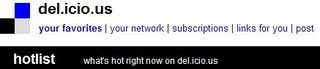
- Ved at lagre dine bogmærker på internettet i stedet for på din egen pc, så har du adgang til dem alle steder fra, uanset hvilken maskine du sidder ved.
- Du kan tilføje en personlig titel og note til hvert bogmærke og 'tagge' den med de ord, som for dig giver mening.
- Hvis du kender andre med del.icio.us-konto, så kan du oprette dem som venner, og sende relevante bogmærker til dem.
- Via del.icio.us kan du se hvilke andre personer, der har tagget de samme websider, hvilke tags de har tildelt dem, og hvilke sider de også har tagget med netop det tag.
- Der er udviklet værktøjslinjer til browserne Internet Explorer og Firefox. Med disse værktøjslinjer installeret, så er det lynhurtigt at bookmarke, beskrive og tagge enhver webside, som du finder interessant.
At bruge del.icio.us kan i starten godt virke forvirrende, men hold fast og bliv ved. Det tager 5-10 sekunder at bookmarke og tagge en god webside, så du senere nemt kan finde den - og bruge den som indgang til lynhurtigt at finde lignende sider.
Start med at oprette en konto hos Del.icio.us på https://secure.del.icio.us/register
Legeressourcer
Del.icio.us er én af de helt store og 'gamle' web 2.0 tjenester, og der er opbygget rigtig gode hjælpesider, se den på http://del.icio.us/help/
Start med at udforske introsiderne:
what is del.icio.us?
what is social bookmarking?
what are tags?
how do i get started?
Så starter legen
- husk at skrive et blogindlæg om Delicious i løbet af ugen (hvad kan vi bruge Del.icio.us til?)
- Installér Del.icio.us værktøjslinje med kommandoknapper
- Firefox:
- Internet Explorer: IE vejledning
- Vejledning i bogmærkning med Del.icio.us
Husk at bogmærkerne som standard er offentlige, så undlad at importere eller udgiv bogmærker, der medfører automatisk login.
--- eller ---
Del.icio.us er fantastisk god hvis du mangler inspiration og serendipity i forhold til et emne, selvom tjenesten også kan bruges til kvalificeret emnesøgning og ikke mindst nyhedsovervågning.
Leg med søgemulighederne og klik på alt hvad der kan klikkes videre på - det er sjovt og du finder med garanti noget nyt og nogle nye personer.
Her et lille eksempel:
Start med at søge på 23ting, som vist herunder:
![[2007DelSearch.jpg]](http://bp1.blogger.com/_YueZUxOhvhA/RlqVzIFt7zI/AAAAAAAAADs/1CR98BTYMfk/s1600/2007DelSearch.jpg)
I søgeresulatet kommer fx 'Bibliotek 2.0 DK' - klik på 'saved by xx people' for at se hvem der har tagget 'Bibliotek 2.0 DK' med '23ting'.
![[2007SearchBibliotek+2.0+DK.jpg]](http://bp0.blogger.com/_YueZUxOhvhA/RlqVy4Ft7xI/AAAAAAAAADc/__7mf2swLIk/s1600/2007SearchBibliotek%2B2.0%2BDK.jpg)
Nu får man en ret spændende oversigtsside, der viser hvordan brugerne har beskrevet denne webside (venstre side) og hvordan de har tagget den (højre side)
Kontoen 'bib.ballerup' har fx tagget siden med 'biblioteksblog'
![[2007DelToBeC.jpg]](http://bp0.blogger.com/_YueZUxOhvhA/RlqVy4Ft7wI/AAAAAAAAADU/ZlomOcd7vTM/s1600/2007DelToBeC.jpg)
Er det fordi biblioteksblog er ental?
Vi søger lige på 'biblioteksblogs' - og får:Så det var ikke derfor -
Men... de fire der... 
de ser interessante ud...
prøv lige at klikke på ...
Have fun :)
Jeg har arbejdet med ugens ting, og er fra
Hvor meget ved jeg nu om del.icio.us?
(1 mindst, 4 mest)
mandag den 7. januar 2008
08 Google Talk / Meebo
(Er du fra Horsens eller Silkeborg, så klik her)
Instant Messengers er en naturlig del af mange unges og for den sags skyld også ældres hverdag, så hvad er mere naturligt end at biblioteket tager denne mulighed i brug for at komme ud hvor brugerne er. Mange biblioteksansatte bruger allerede messengers til hurtig og nem kommunikation i arbejdet. På Viborg Bibliotekerne bruger nogle chatfunktionen i Lotus Notes, men denne er dog kun til brug internt i kommunen.
Hvor meget ved du om Instant Messengers inden ugens ting?
(1 mindst, 4 mest)
I øvelse 8 skal du lære Google Talk og Meebo at kende. På følgende link kan du læse om Google Talk.Vi vil ikke installere Google Talk på computeren, men derimod benytte det via et såkaldt tredjeparts software. Dette betyder at vi vil bruge anden software – i dette tilfælde Meebo – til at få adgang til Google Talk.
Da vi allerede har oprettet en Google konto i starten af forløbet, er det ikke nødvendigt at oprette sig for at komme i gang med Google Talk. Gå blot ind på Meebo, og log ind med dine Google konto oplysninger, så er du klar til at chatte.
Lege ressourcer
Fri leg
Nu skal fuldføre ting nr 8 ved at lave følgende opgaver.
Husk at skrive i din blog, at du har prøvet Google Talk via Meebo og hvad du synes om den.
a.
Gå sammen med en eller flere af dine kolleger og opret hinanden som kontaktpersoner. Start en samtale med en eller flere af dem, brug nogle humørikoner og prøv også at sende en fil.
--- og ---
b.Prøv at oprette en Meebo konto, og tilføje din Google Talk konto (og eventuelle andre Instant Messenger konti) til denne via linket konti til venstre på Meebo siden.
--- og måske ---
Hvis det var for let, kan du jo prøve at oprette en Meebo widget og tilføje denne til din blog. På denne måde kan læserne hurtigt komme i kontakt med dig, når du er online.
Hvor meget ved jeg nu om Instant Messengers?
(1 mindst, 4 mest)
Kreditering: Indhold og formulering efter 23 ting konceptet og Bente Jensen, Københavns Biblioteker.
torsdag den 3. januar 2008
08 Messenger
Messenger er et af de ældste og mest brugte chatprogrammer på nettet. Og med Live Messenger er man gået et skridt videre. Du kan nu ikke alene chatte, men også have videosamtaler, dele filer og sende mobilbeskeder.
Messenger er en naturlig del af mange unges og for den sags skyld også ældres hverdag, så hvad er mere naturligt end at biblioteket tager denne mulighed i brug for at komme ud hvor brugerne er. Mange bibliotekarer bruger allerede Messenger til hurtig og nem kommunikation i arbejdet.
Hvor meget ved du om Messenger inden ugens ting?
(1 mindst, 4 mest)
Hvis der allerede er installeret Messenger på din pc, skal du åbne programmet via Menuen Start - Alle programmer - Windows Messenger.
Hvis det ikke er installeret skal du downloade Messenger. Du behøver ikke at installere tillægsprogrammerne.
Se ÅKBs vejledning til installation af Messenger.
Start med at oprette dig som bruger, hvis du ikke allerede er oprettet, og find derefter ud af hvad delemapper er, hvordan humørikoner fungerer eller noget helt andet.
Hvis der er installeret Live Messenger på pc'en, kan du oprette dig selv som bruger på siden Få dit Windows Live ID.
Du behøver ikke nødvendigvis at anvende Live Messenger, som er den nyeste version af Messenger. Ældre versioner kan også bruges, men de har ikke helt så mange funktioner.
Lege ressourcer
- Om Messenger fra Microsoft
- Messenger!Plus Live
- Smiley (for sjov)
Fri leg
Nu skal fuldføre ting nr 8 ved at lave følgende opgaver.
Husk at skrive i din blog, at du har prøvet Messenger og hvad du synes om den.
a.
Gå sammen med en eller flere af dine kolleger og opret hinanden som kontaktpersoner. Start en samtale med en eller flere af dem, brug nogle humørikoner og prøv også at sende en fil.
--- og ---
b.Prøv at oprette en delemappe med en af dine kolleger, læg nogle billeder over i den og få din kollega til at gøre det samme.
--- og måske ---
Hvis det var for let, kan du jo prøve at downloade Messenger!Plus Live. Hvis du har flere samtaler på en gang, kan du vælge at få dem vist som faneblade. Kig på funktioner under Plus i menuen og prøv at sende en ond latter, husk høretelefoner.
Du kan kun lave denne øvelse hvis du har rettigheder til at installere programmer på den pc du bruger.
Jeg har arbejdet med ugens ting, og er fra
Hvor meget ved jeg nu om Messenger?
(1mindst, 4 mest)




![[2007DelHistBiblioteksblog.jpg]](http://bp1.blogger.com/_YueZUxOhvhA/RlqVzIFt7yI/AAAAAAAAADk/H0isAaXsK0o/s1600/2007DelHistBiblioteksblog.jpg)